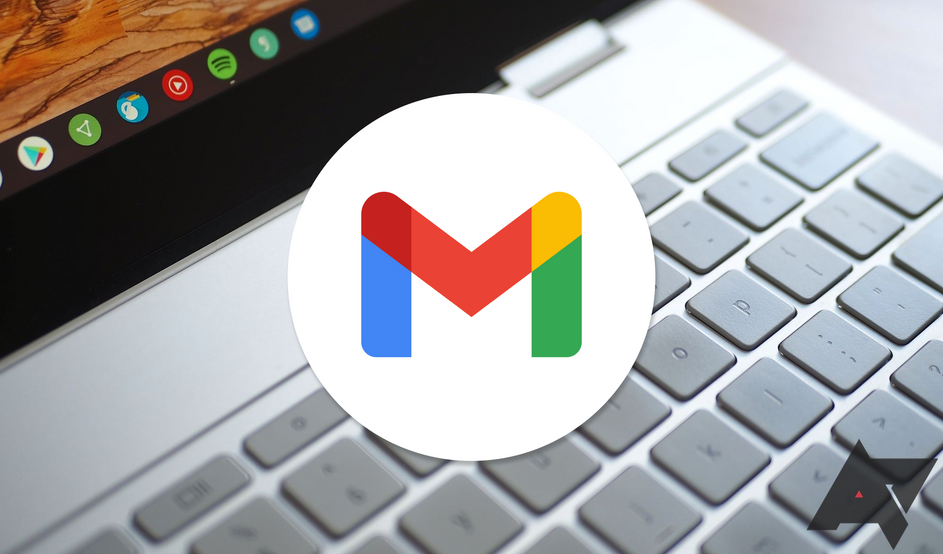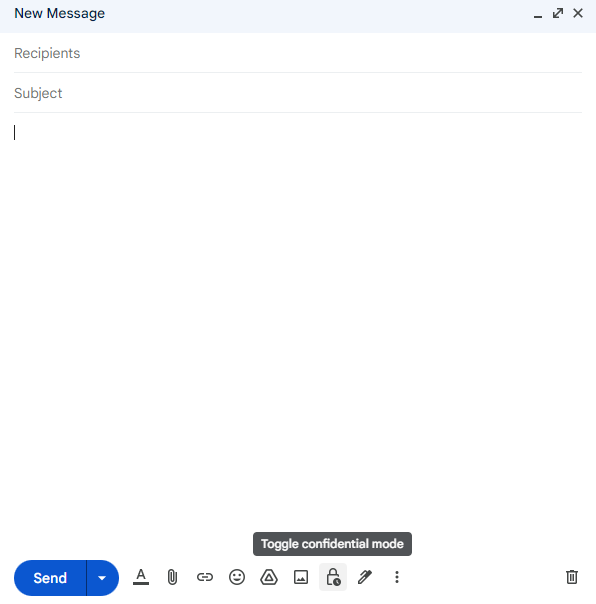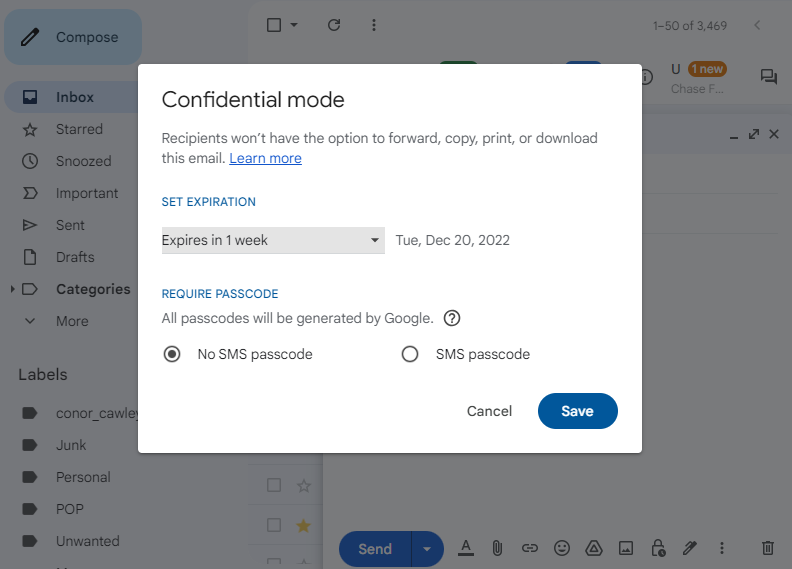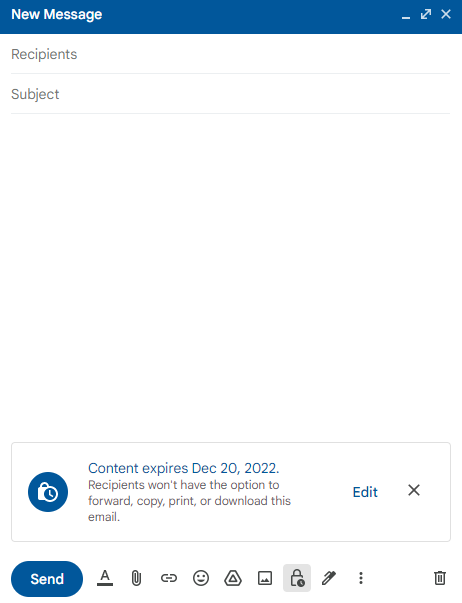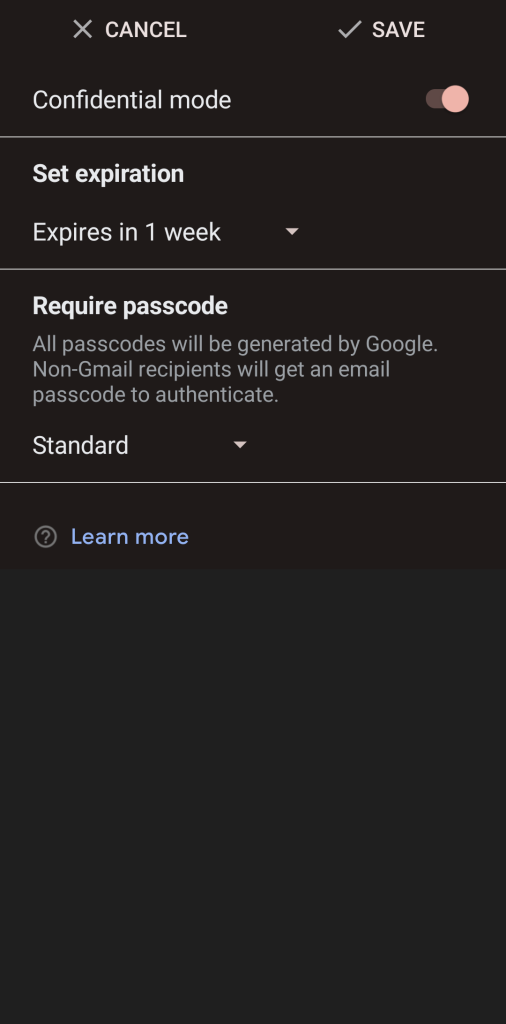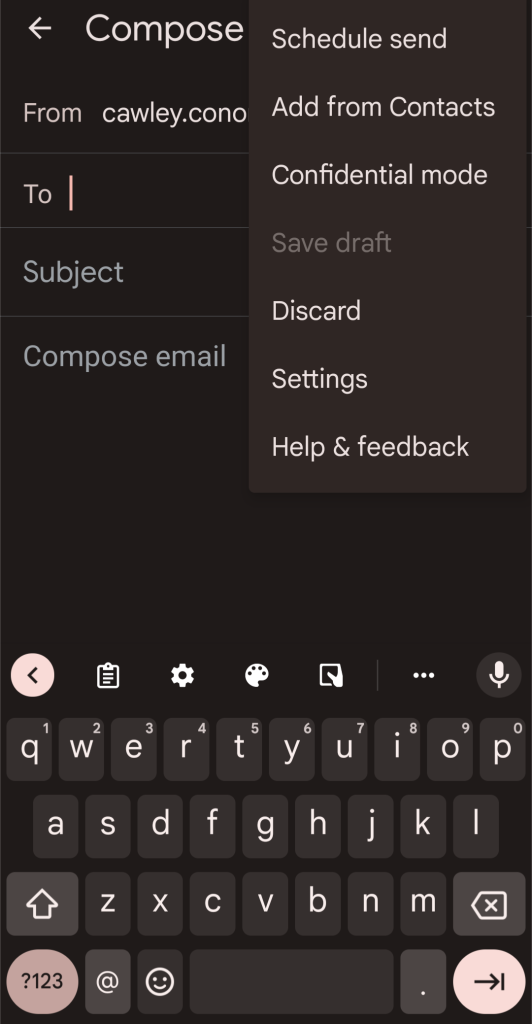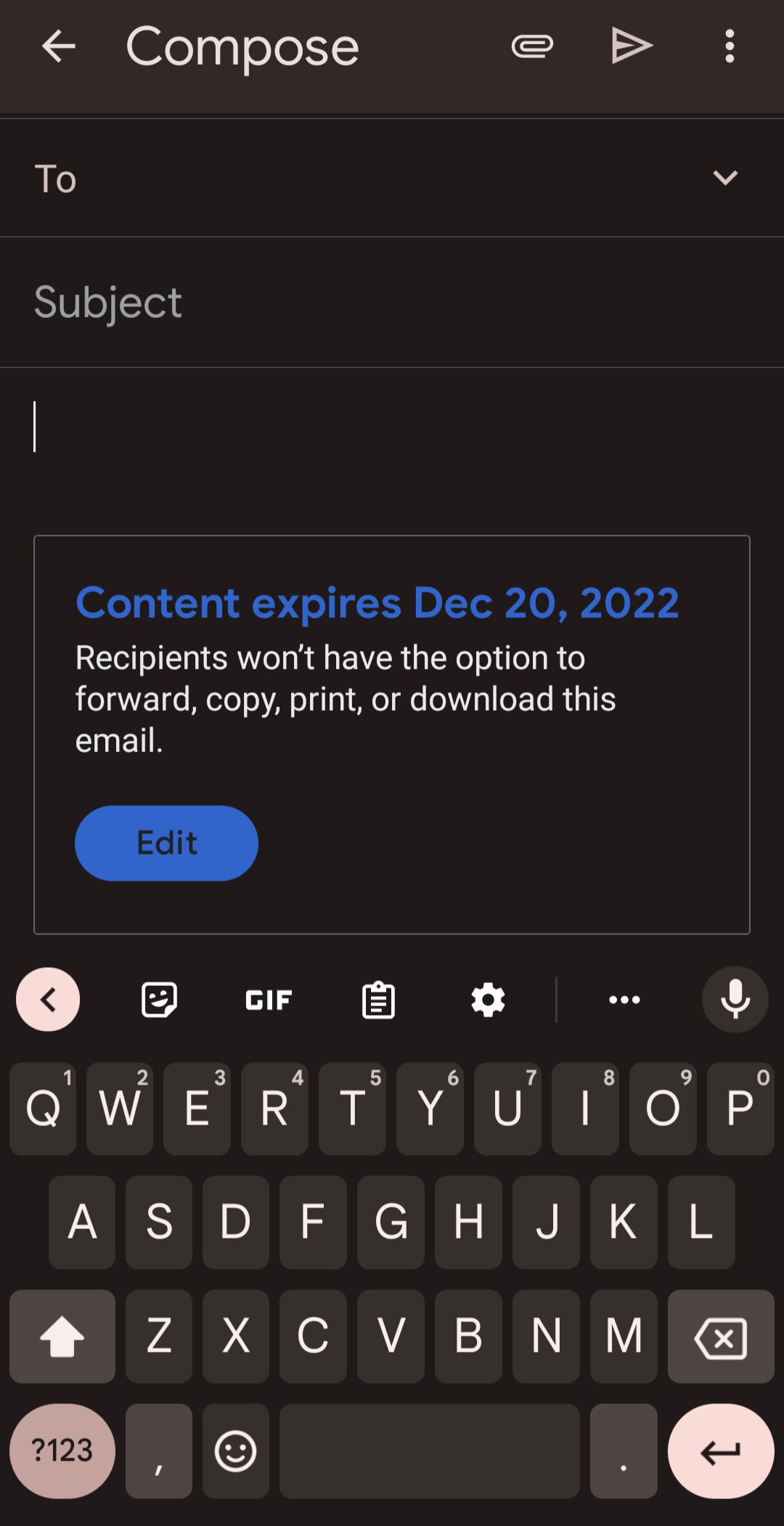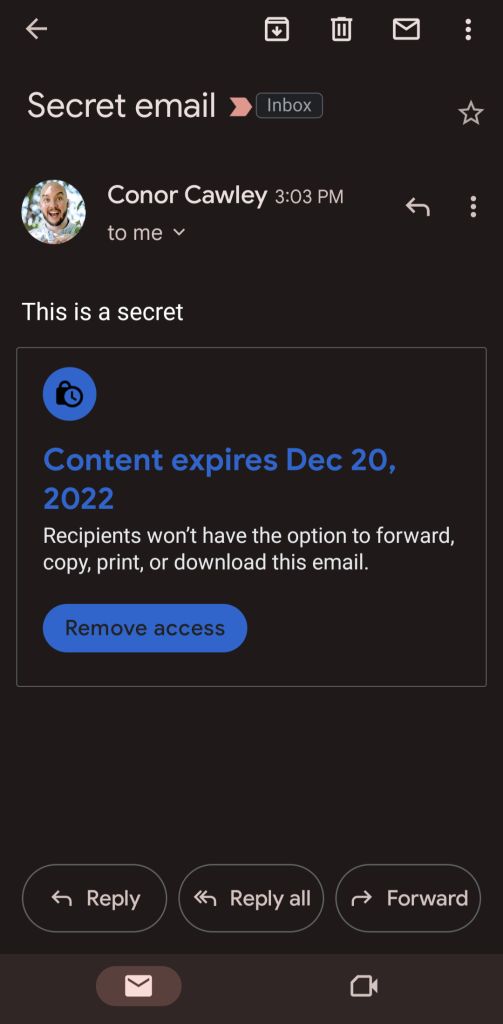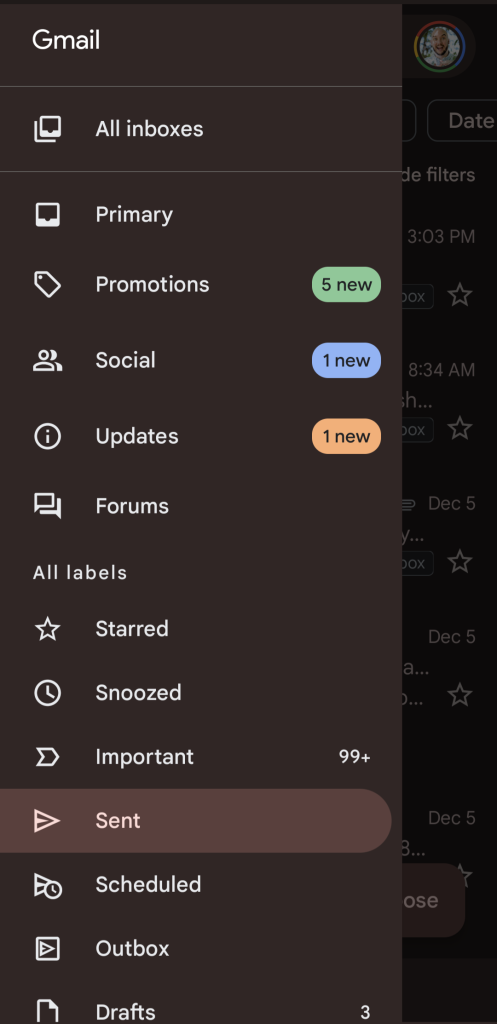جیمیل(Gmail)یک ابزار ایمیل عالی مورد استفاده میلیون ها نفر است و رابط بصری و یکپارچگی گسترده آن با سایر سرویس های گوگل موجب ارتباط آسانتر میان دوستان، خانواده و همکاران میشود.
به گزارش تکناک، با این حال، Gmail در زمینه امنیت کمی ناقص عمل میکند. حال اگر مایل به ارسال یک ایمیل امن از طریق این سرویس هستید، این راهنما را دنبال کنید.
علت اهمیت ارسال ایمیل های امن
دلایل زیادی برای ارسال یک ایمیل امن در Gmail در رایانه یا تلفن هوشمند اندرویدی وجود دارد. Gmail دارای یک ویژگی امن ارسال ایمیل به نام حالت محرمانه (confidential mode) ، با امکان جلوگیری از ارسال مجدد، کپی، چاپ یا دانلود ایمیل است. حتی ویژگی بهتر آن، این است که میتوان یک تاریخ انقضا برای ایمیل تعیین و در صورت تصمیم، دسترسی به ایمیل را در هر زمانی از طریق وبسایت یا برنامه Gmail قطع کرد.
مراحل فعال کردن confidential mode در رایانه یا تلفن هوشمند پیچیده نیست.
در حالی که confidential mode مانع از ارسال مجدد، کپی، چاپ یا دانلود ایمیل توسط مخاطب می شود، اما مانع از ثبت اسکرین شات یا عکس از ایمیل نمی شود. حتی این حالت نیز در Gmail بیخطا نیست، بنابراین از ارسال محتوای پرخطر بپرهیزید.
نحوه ارسال ایمیل امن در رایانه
به هر دلیلی، ارسال ایمیل از یک کامپیوتر، نسبت به یک گوشی هوشمند امن به نظر میرسد. با این حال، این مساله تنها در صورت دنبال کردن مراحل زیر برای ارسال ایمیل در confidential mode امن خواهد بود.
- مرورگر دلخواه خود را باز کنید و به com بروید.
- روی نماد Compose در گوشه سمت چپ بالا کلیک کنید.
- روی نماد Toggle confidential mode در پایین پنجره ایمیل بزنید.
- تاریخ انقضا را در منوی پاپ آپ تنظیم کنید.
- در صورت تمایل به استفاده، گزینه SMS passcode را فعال کنید.
- پیامی به منظور نمایش زمان انقضا پیام نمایش داده خواهد شد.
نحوه ارسال ایمیل امن در اندروید و آیفون
گاهی اوقات، شما نیاز به ارسال سریع یک ایمیل امن دارید. برنامه Gmail در اندروید و آیفون با دسترسی به confidential mode ، پیوستها و اطلاعات شما را تا حد امکان امن نگه میدارد. مراحل:
- در اندروید یا آیفون خود، برنامه Gmail را باز کنید.
- روی دکمه Compose در گوشه سمت راست پایین کلیک کنید.
- روی نماد سه نقطه در گوشه سمت راست بالا ضربه بزنید.
- confidential mode را از منوی کشویی انتخاب کنید.
- confidential mode را روشن کنید.
- تاریخ انقضای را در منو تنظیم کنید.
- گزینه Standard یا SMS passcode را از منوی کشویی انتخاب کنید.
- روی Save در بالا ضربه بزنید.
- پیامی تاریخ انقضا در ایمیل را نشان خواهد داد.
نحوه قطع زودهنگام دسترسی به یک ایمیل امن در Gmail
در صورت تصمیم به قطع دسترسی گیرنده ایمیل امن قبل از تاریخ انقضا امکان ویرایش تاریخ و قطع دسترسی کامل به آن وجود دارد. بدین صورت کاربر کنترل کاملی بر ایمیل امن خود خواهد داشت.
- برنامه Gmail یا وب سایت Gmail را باز کنید.
- به پوشه Sent بروید.
- ایمیل امنی را که ارسال کرده اید پیدا و آن را باز کنید.
- روی دکمه Remove Access کلیک کنید.
نحوه دریافت ایمیل امن در Gmail
دریافت کنندگان ایمیل محرمانه در Gmail نمی توانند ایمیل یا پیوست های آن را مجدد ارسال، کپی، چاپ یا دانلود کنند. با این حال، فراتر از این محدودیت ها، ایمیل محرمانه مانند هر ایمیل دیگری عمل می کند، در صندوق ورودی شما ظاهر می شود و به کاربر امکان دسترسی به آن از طریق حساب خود را میدهد.